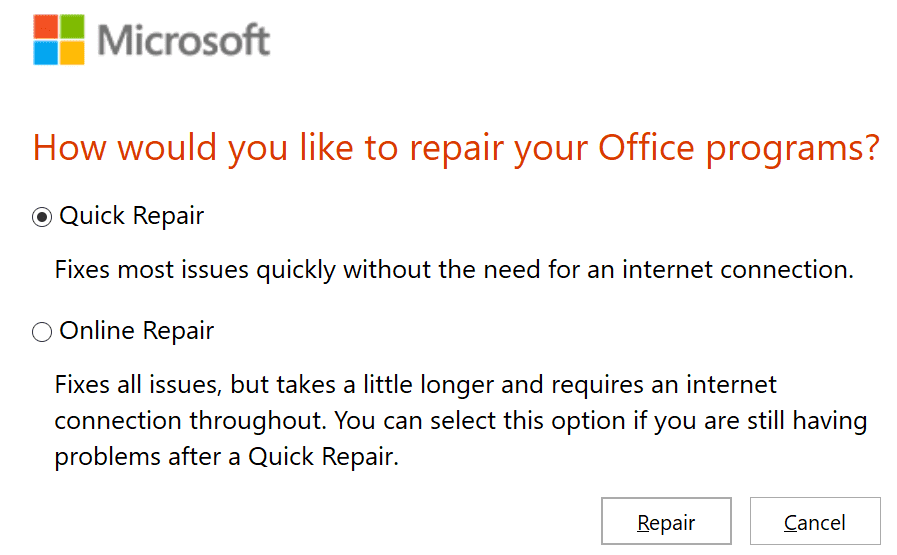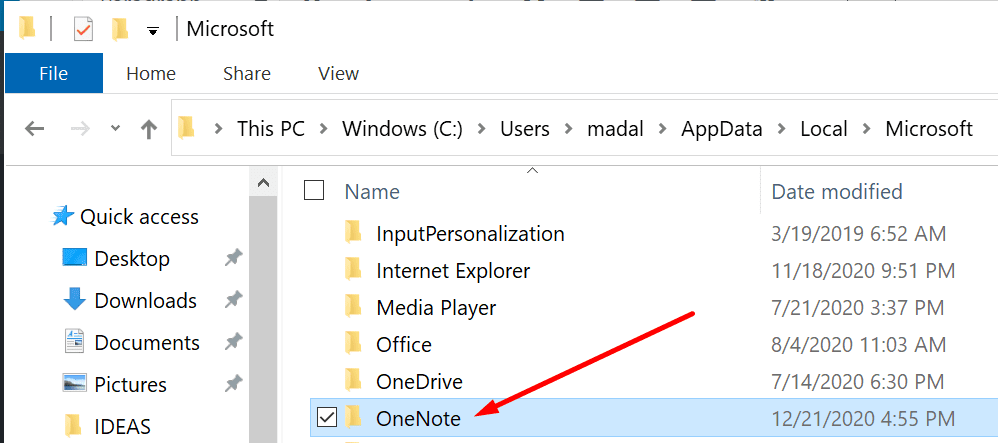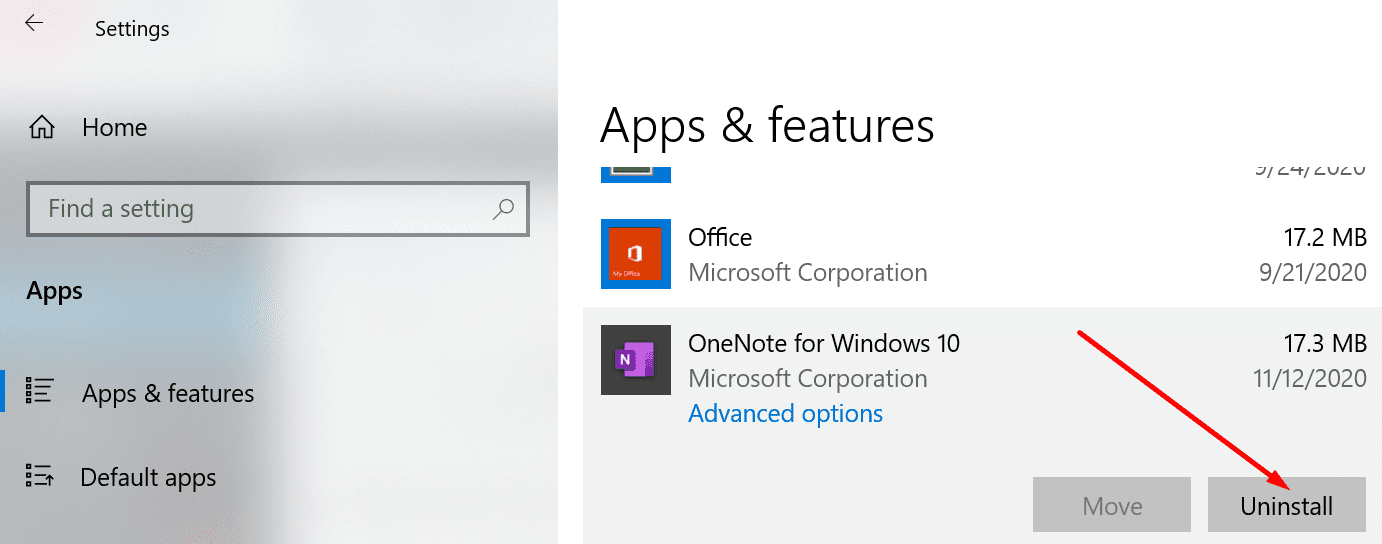A veces, la sincronización de sus blocs de notas de OneNote puede fallar. Uno de los problemas más comunes es cuando el servidor está ocupado. Pero OneNote puede seguir mostrando el error « El servidor está ocupado » aunque el proceso de sincronización se haya realizado correctamente.
Esto se debe a que este error suele aparecer cuando los blocs de notas se almacenan en SharePoint, SharePoint Online o OneDrive para la empresa. Por lo tanto, el error puede aparecer incluso si la sincronización se realizó correctamente. En este caso, en realidad indica un problema de autenticación en lugar de un problema de sincronización.
La corrección de sincronización de OneNote falló porque el servidor está ocupado
Cerrar sesión y volver a iniciar sesión
Con solo cerrar sesión en su cuenta, actualiza la conexión de su computadora a los servidores de OneNote. Espere uno o dos minutos, luego vuelva a iniciar sesión. Abra su bloc de notas y verifique si el error del servidor desapareció.
Utilice la versión web de OneNote
También puede comprobar si el error persiste en el versión web de OneNote. Si puede sincronizar su computadora portátil usando la versión web, el problema está medio resuelto.
Abrir una nueva libreta
Copie el contenido del cuaderno que no se pudo sincronizar y péguelo en un nuevo cuaderno. Verifique si sigue recibiendo el error «El servidor está ocupado». Es de esperar que el proceso de sincronización se realice correctamente ahora.
Cierre otros programas y repare el escritorio.
Si se están ejecutando otros programas y procesos en segundo plano, ciérrelos y compruebe si el problema persiste. Es posible que algunos de sus programas en segundo plano estén interfiriendo con OneNote.
Luego, repare el paquete de Office para asegurarse de que sus archivos de instalación no estén dañados. Lanzarlo Panel de control, ir a Programas y características, seleccione Office 365 y luego presione el Cambiar botón. En la nueva ventana, marque la Reparacion rapida opción.
Reinicie su computadora y verifique si el servidor todavía está ocupado.
Limpiar cache
Los problemas de autenticación ocultos como errores de sincronización debido a servidores ocupados también pueden ser activados por su caché local de OneNote.
- Haga una copia de seguridad de sus archivos, luego borre la caché.
- Pegar % Datos de la aplicación% en la barra de búsqueda de Windows y presione Entrar.
- Luego navegue a C: Users UserName AppData Local Microsoft OneNote 16.0.

- Abra la carpeta y elimine todos los archivos de la carpeta de caché.
- Reinicie OneNote.
Reinstale OneNote
Si hay un problema con los archivos de instalación de OneNote, descargar una nueva copia debería resolver el problema.
- Ir a configuraciones → aplicaciones → Aplicaciones y características.
- Desplácese hasta OneNote y presione la Desinstalar botón.

- Reinicie su computadora y descarga la aplicación de Microsoft Store.
Háganos saber qué método lo ayudó a solucionar el molesto error de OneNote « El servidor está ocupado ».